解決思路:出現這種問題就需要找到所損壞的文件並對其進行修復。
解決方法:
一、先看看命令文件檢查器工具使用方法
1、在win8中使用組合鍵“CTRL+F”打開搜索,或者在開始屏幕中找到搜索並輸入“CMD”並以管理員身份打開命令提示符窗口;
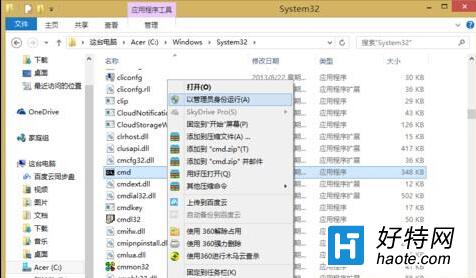
2、在打開命令提示符窗口後並輸入“sfc /scannow”,然後按回車鍵或確定;
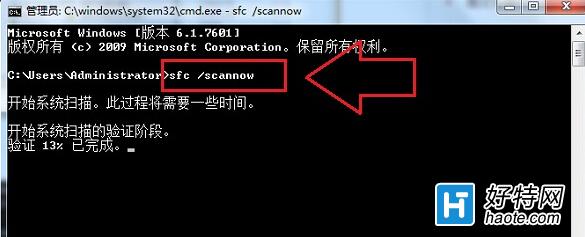
3、命令sfc /scannow執行後將掃描所有受保護的系統文件,並用位於 %WinDir%System32dllcache 的壓縮文件夾中的緩存副本替換損壞的文件。
%WinDir% 占位符代表 Windows 操作系統文件夾。例如 C:Windows。
在驗證過程中需要一定時間,驗證100%完成之前,請勿關閉此“命令提示符”窗口,掃描結果將在此過程結束後顯示。
二、掃描完成結束後一般會出現以下幾條消息:
1、Windows 資源保護找不到任何完整性沖突。
這表示您沒有任何丟失或損壞的系統文件。
2、Windows 資源保護無法執行請求的操作。
要解決此問題,請在安全模式中執行系統文件檢查器,並確保 PendingDeletes 和 PendingRenames 文件夾存在於%WinDir%WinSxSTemp 下。
3、Windows 資源保護找到了損壞文件並成功修復了這些文件。詳細信息包含在 CBS.Log%WinDir%LogsCBSCBS.log 中。
若要查看有關系統文件掃描和還原的詳細信息,就要先查看系統文件檢查器進程的詳細信息。
4、Windows 資源保護找到了損壞文件但無法修復某些文件。詳細信息包含在 CBS.Log%WinDir%LogsCBSCBS.log 中。
三、如果用戶無法通過 SFC 文件檢查工具來修復的話,也可以嘗試使用 DISM命令,需要聯網。
以管理員運行如下命令:
DISM.exe /Online /Cleanup-image /Scanhealth
注:該命令表示掃描你全部系統文件並和官方系統文件對比